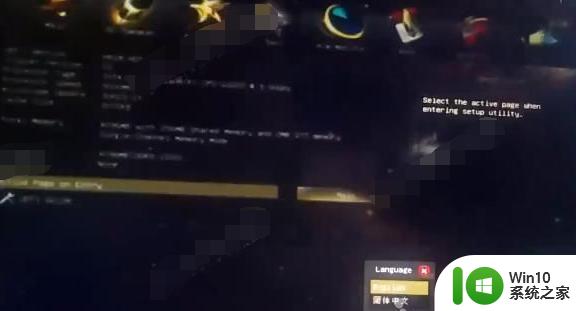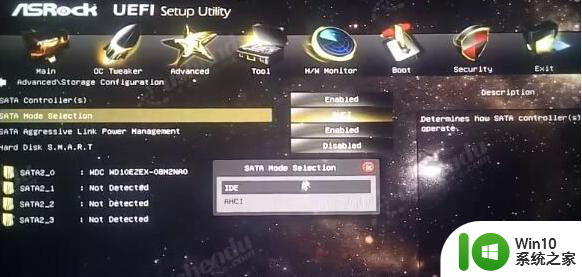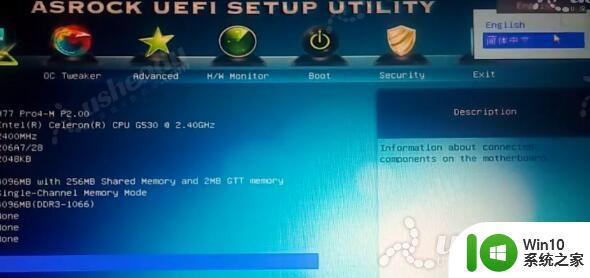华擎H81M-VG4主板使用bios设置u盘启动的方法 华擎H81M-VG4主板如何设置u盘启动
更新时间:2024-10-11 17:10:55作者:xiaoliu
华擎H81M-VG4主板是一款性能稳定、功能强大的主板,但是许多用户在使用过程中可能会遇到需要设置U盘启动的情况,为了帮助大家更好地解决这个问题,下面就来介绍一下华擎H81M-VG4主板如何设置U盘启动的方法。通过简单的操作步骤,您就能轻松地将系统启动盘切换至U盘,实现更加灵活的系统启动方式。

具体设置方法如下:
1.首先将U盘制作成u盘启动盘,将其连接电脑,重启电脑,在电脑出现开机画面时按下F11键进入bios界面,
2.在启动选项窗口中,选择USB:UFD silicon-power 16GPMAP,按回车键进入,如下图所示:
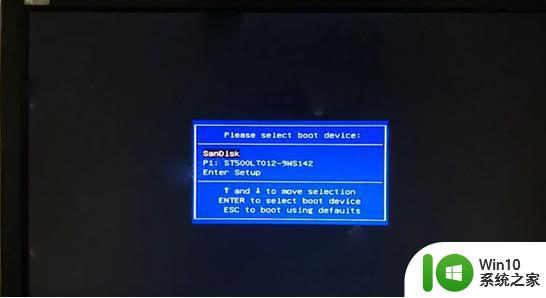
3.即可进入主菜单。
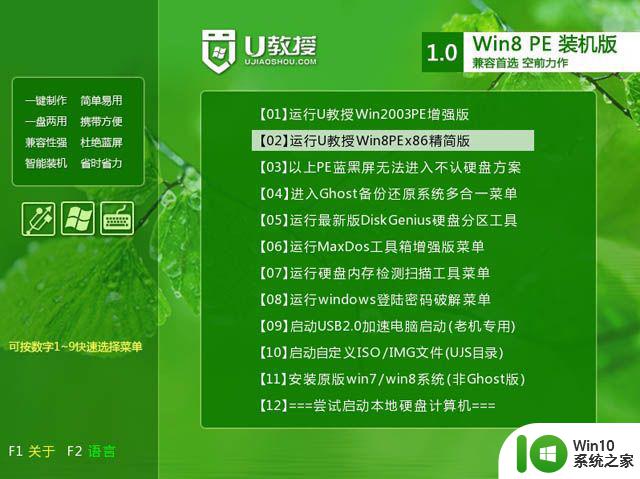
以上就是华擎H81M-VG4主板使用bios设置u盘启动的方法的全部内容,碰到同样情况的朋友们赶紧参照小编的方法来处理吧,希望能够对大家有所帮助。